个人简介
偶尔有空上来看看
文章分类
文章存档
最近访客
相关博文
- ·
- ·
- ·
- ·
- ·
- ·
- ·
- ·
- ·
- ·
分类: mysql/postgresql
2020-03-22 19:55:34
都啥年代了,还得从头来干:下载,配置,启动,show databases
为了千千万万的小白们(想象出来的),开始一个较为简单的安装(复杂的也不会)
下载
打开
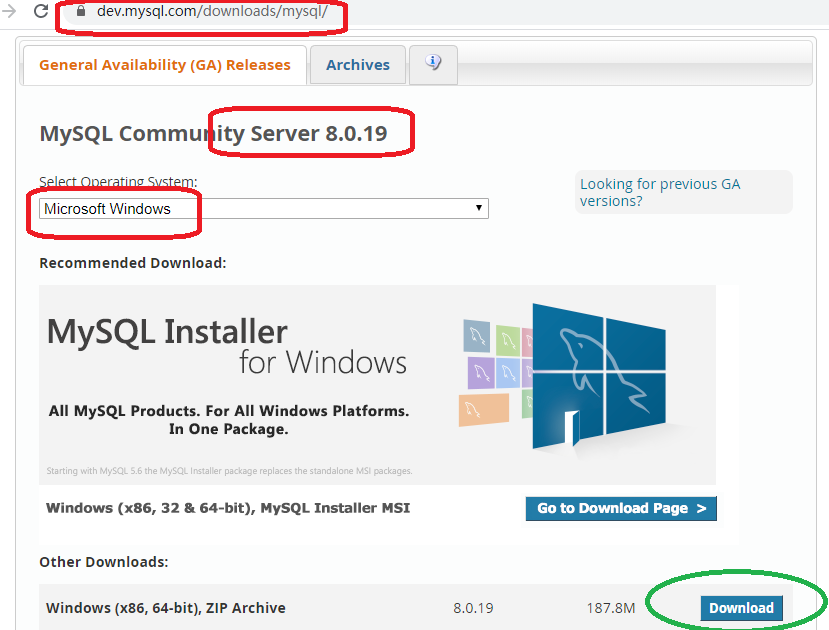
可以看到最新版是8.0.19,默认选择windows平台的,只需点击绿圈中download即可进入下一步。
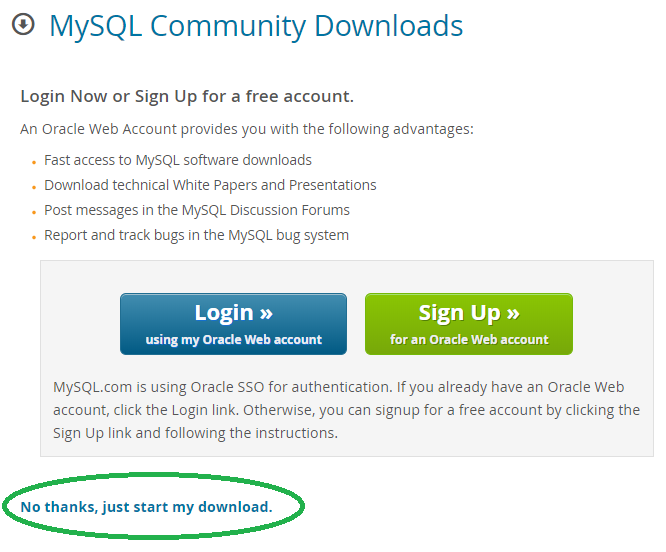
还是点击绿圈中的文字,然后开始下载安装介质了,zip格式的,大小188m。
配置
下载完毕后将zip解压到 d:\mysql8 下。
在d:\mysql8新建一个my.ini文件和data目录(zip包就得这么麻烦)
这个文件内容例子如下:
[mysqld]
# 设置3306端口
port=3306
# 设置mysql的安装目录
basedir=d:\\mysql-8
# 设置mysql数据库的数据的存放目录
datadir=d:\\mysql-8\\data
# 允许最大连接数
max_connections=200
# 允许连接失败的次数。这是为了防止有人从该主机试图攻击数据库系统
max_connect_errors=10
# 服务端使用的字符集默认为utf8
character-set-server=utf8
# 创建新表时将使用的默认存储引擎
default-storage-engine=innodb
[mysql]
# 设置mysql客户端默认字符集
default-character-set=utf8
[client]
# 设置mysql客户端连接服务端时默认使用的端口
port=3306
default-character-set=utf8
将d:\mysql8\bin加入到windows系统环境变量path里
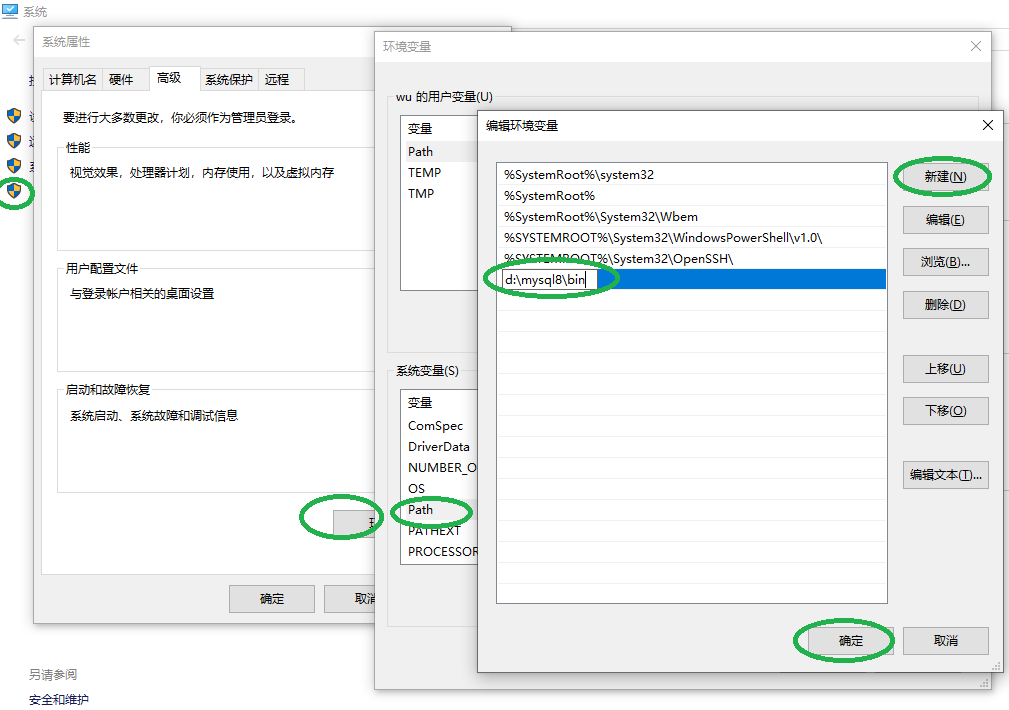
点击设置path环境变量
以管理员身份打开cmd窗口,初始化 (zip包就得这么麻烦)
cd d:\mysql8\bin
mysqld --initialize --console 记住输出信息最后一行的密码
mysqld -install
net start mysql
mysql -uroot -p
输入刚才的密码
赶紧改为自己记得住的密码吧
alter user root@localhost identified by '123456';
执行一个命令看看效果
show databases;
ok,安装完毕。
补充一句,musqld的参数含义可以通过 mysqld --verbose --help 查看,小心,它会输出2500多行,真多。
给主人留下些什么吧!~~